Este artículo, escrito sobre el creador de películas para Windows - MiniTool MovieMaker, te explicaremos cómo añadir música a los Reels de Facebook, Incluyendo la música de la biblioteca de audio Que la aplicación lleva integrada y también cómo añadirles tu propia música. Además, te informamos sobre como arreglar los Reels de Facebook que no se muestran en Android y iPhone.
Qué son los reels de Facebook
Ya que es una de las plataformas de redes sociales más populares, Facebook proporciona a sus usuarios flexibilidad en cuanto a los tipos de publicaciones disponibles, permitiendo el texto, las fotos, los vídeos, las retransmisiones en directo, historias, Reels, enlaces, etcétera. Entre las publicaciones de vídeo, los Reels funcionan bastante mejor los videos subidos normales.
Los Reels en Facebook son vídeos cortos de hasta 90 segundos de duración. En un teléfono Android o iPhone, puedes crear un Reel grabando clips con la cámara integrada de la aplicación o subiendo vídeos y fotos que hayas hecho previamente. Después, puedes recortar el vídeo, añadir música,hacer hacer hacer aplicar efectos, etc.
Además, puedes crear Facebook Reels en tu ordenador subiendo vídeos, pero no hay más opciones de edición que recortarlos.
Para los requisitos de Facebook Reels, el formato recomendado es MP4, la resolución recomendada es 1080P, la relación de aspecto de subida es 9:16, la frecuencia de imagen recomendada está entre 24FPS y 60FPS, mientras que el códec que se recomienda es H.264 o H.265.
Cómo añadir música a los Reels de Facebook en Android/iOS
La música juega un papel muy importante en los vídeos, porque es capaz de provocar emociones y ayuda a mejorar la experiencia del vídeo. ¿Cómo se puede añadir música a los vídeos de Facebook? Es realmente sencillo.
La aplicación de Facebook para Android e iOS dispone de una biblioteca de audio con música libre de derechos de autor de distintos géneros. Puedes buscar tu canción favorita para utilizarla en tus vídeos.
Ahora, vamos a ver cómo añadir música a los Reels de Facebook en la aplicación.
Paso 1. Asegúrate de que tu aplicación de Facebook tiene la última versión y ábrela en tu smartphone.
Paso 2. Desde tu Feed, cambia a la pestaña Carretes y haz clic en el botón Crear reel.
Paso 3. Elige una duración para el vídeo y presiona el botón Grabar para grabar un vídeo, o también puedes pulsar el icono de la foto en la esquina inferior izquierda para subir vídeos desde tu cámara.
Paso 4. Para añadir música a este Reel, haz clic en el botón Audio. Busca música o artistas o busca una canción. Haz clic en la canción deseada, selecciona la parte de audio deseada y haz clic en Listo.
Paso 5. Tras la edición, haz clic en Siguiente. Añade una descripción a tu Reel y luego dale a Compartir Reel para compartir tu Reel en Facebook.
Aparte de añadir pistas musicales, Facebook nos ofrece otras herramientas creativas para que puedas personalizar tus Reels. Por ejemplo, es posible cambiar la velocidad del vídeo, aplicar efectos al video, ponerle un temporizador al vídeo, añadir subtítulos, etc.
Cómo añadir música a los Reels de Facebook en PC/Mac
A diferencia de la aplicación móvil de Facebook, en la aplicación de escritorio de Facebook o la página web de Facebook, no hay una biblioteca de audio. A la hora de crear un Reel de Facebook en tu ordenador, no tienes la opción de añadir música a tu vídeo. Por lo tanto, tendrás que buscar la canción que quieras utilizar y y luego usar un editor de vídeo para ponérsela al video antes de subirlo a Reels de Facebook.
Tendrás que tener en cuenta dos cosas. Primero, tu vídeo se silenciará en los países en los que Meta no disponga del os derechos de la música que has añadido. Segundo, tu vídeo no debe superar los 60 segundos a la hora de crear un Reel para Facebook en el PC o en el Mac. Si subes un vídeo más largo, entonces tendrás que recortarlo.
Dónde encontrar música libre de derechos de autor para los vídeos de Facebook
Como mencionamos anteriormente, tendrás que utilizar música o efectos de sonido libres de derechos en tu Reel, de no ser así, pueden silenciar tu vídeo en algunos países. Entonces, ¿dónde puedo encontrar audio para mis Reels de Facebook?
La colección de sonidos de Facebook (Meta) es el mejor lugar para que descubras y descargues música y efectos de sonido libres de derechos para los vídeos que crees y subas a Facebook. Desde esta biblioteca de audio, puedes explorar la colección exclusiva de canciones y efectos de sonido de Facebook y utilizarlos con tu empresa, creador o cuentas personales en Facebook, Instagram y otras aplicaciones de Meta.

Sólo puedes acceder a la colección de sonidos desde tu ordenador, sin embargo, no es posible añadir música o sonidos a los vídeos en esta página. Primero tendrás que descargar la canción o el sonido en cuestión. Aquí tenemos una guía para hacerlo paso a paso:
Paso 1. Inicia sesión en Facebook en tu navegador y luego ve a https://www.facebook.com/sound.
Paso 2. Explorar la colección hasta encontrar una canción o canciones que te gusten. También, puedes buscar directamente por palabras clave y filtrar las canciones encontradas por género, por estado de ánimo, por su duración, por las voces y por los tempos, hasta descubrir la canción deseada.
Paso 3. Hacer clic encima del botón Descargar para bajarte una pista. Una vez hayas hecho esto, ya tendrás un archivo WAV.
MiniTool Video ConverterHaz clic para Descargar100%Limpio y seguro
Además de la colección de sonidos de Facebook, también puedes conseguir música en muchos otros sitios, por ejemplo Epidemic Sound, Bensound, Chosic, Motion Array, Pixabay, Soundstripe, etcétera. Después, puedes utilizar un programa de edición de vídeo para poner música descargada de una de estas páginas a tu vídeo, pero has de tener en cuenta que si Facebook no tiene derechos sobre la música utilizada, el vídeo se silenciará después de subirlo.
Para evitar que Facebook silencie la música de tus vídeos, lo mejor será utilizar música de la colección “Meat Sound Collection”.
Después de descargarte la canción que prefieras de la colección de sonidos en cuestión, puedes utilizar el siguiente software de creación de vídeo para añadir la música a tu vídeo.
#MiniTool MovieMaker (Windows 11/10)
MiniTool MovieMaker es uno de los mejores programas de edición de vídeo disponibles para ordenadores Windows, equipado con las herramientas y efectos necesarios para llevar tus grabaciones al siguiente nivel. Te permite añadir música al vídeo, aplicar filtros, transiciones y efectos de movimiento, recortar el vídeo, ajustar la relación de aspecto del vídeo, cambiar la velocidad de reproducción del vídeo, añadir títulos/capítulos/créditos y stickers al vídeo, rotar el vídeo, etc.
Así, ya que es una de las mejores aplicaciones de edición de vídeo, MiniTool MovieMaker soporta importar distintos formatos de vídeo, imagen y audio, por ejemplo, MP4, PNG, MKV, WAV, JPG, MP3, M4R y más. Por lo tanto, si necesitas utilizar los archivos WAV descargados de Facebook Sound Collection a tus vídeos, MiniTool MovieMaker es una buena elección. Es fácil de usar y soporta exportar vídeos de hasta 2 minutos sin marcas de agua para siempre.
A continuación te explicamos cómo añadir música a los Reels en Facebook con MiniTool MovieMaker.
Paso 1. Descargar e instalar MiniTool MovieMaker en tu PC.
MiniTool MovieMakerHaz clic para Descargar100%Limpio y seguro
Paso 2. Tras la instalación, ejecuta MiniTool MovieMaker y cierra la ventana de la promoción para acceder a la interfaz de usuario principal.
Paso 3. Hacer clic en Importar archivos multimedia para añadir tus archivos de vídeo y la música que desees a esta aplicación.
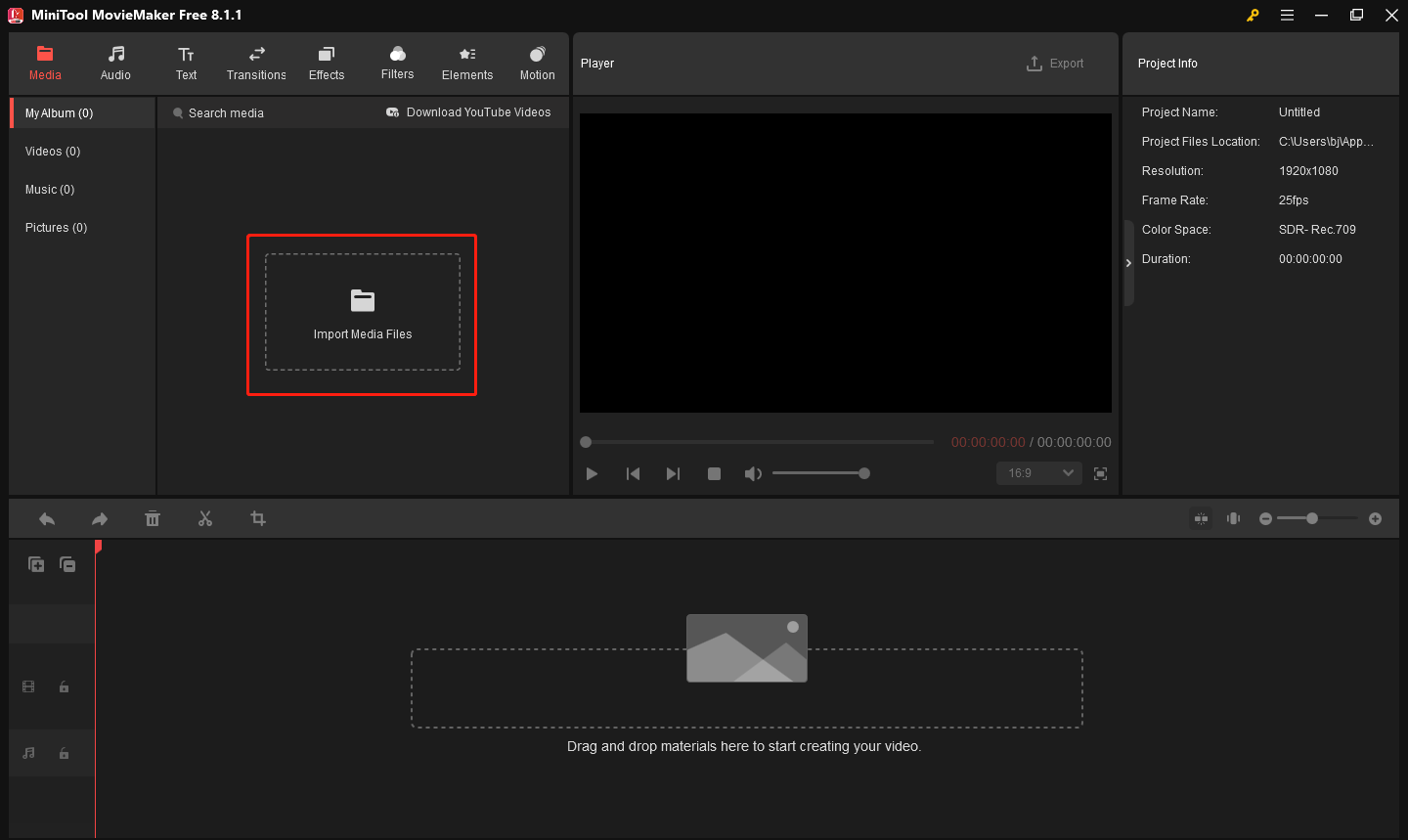
Paso 4. Arrastrar el vídeo a la pista de vídeo de la línea de tiempo. En caso de que tu vídeo dure más de 60 segundos, tendrás que recortarlo.
Selecciona el clip en la línea de tiempo, pasa el cursor del ratón sobre el punto inicial o final del clip y verás aparecer una flecha de doble punta. Ahora, puedes arrastrar la flecha hacia el centro del clip para eliminar las partes no deseadas del video clip, de su comienzo o su final.
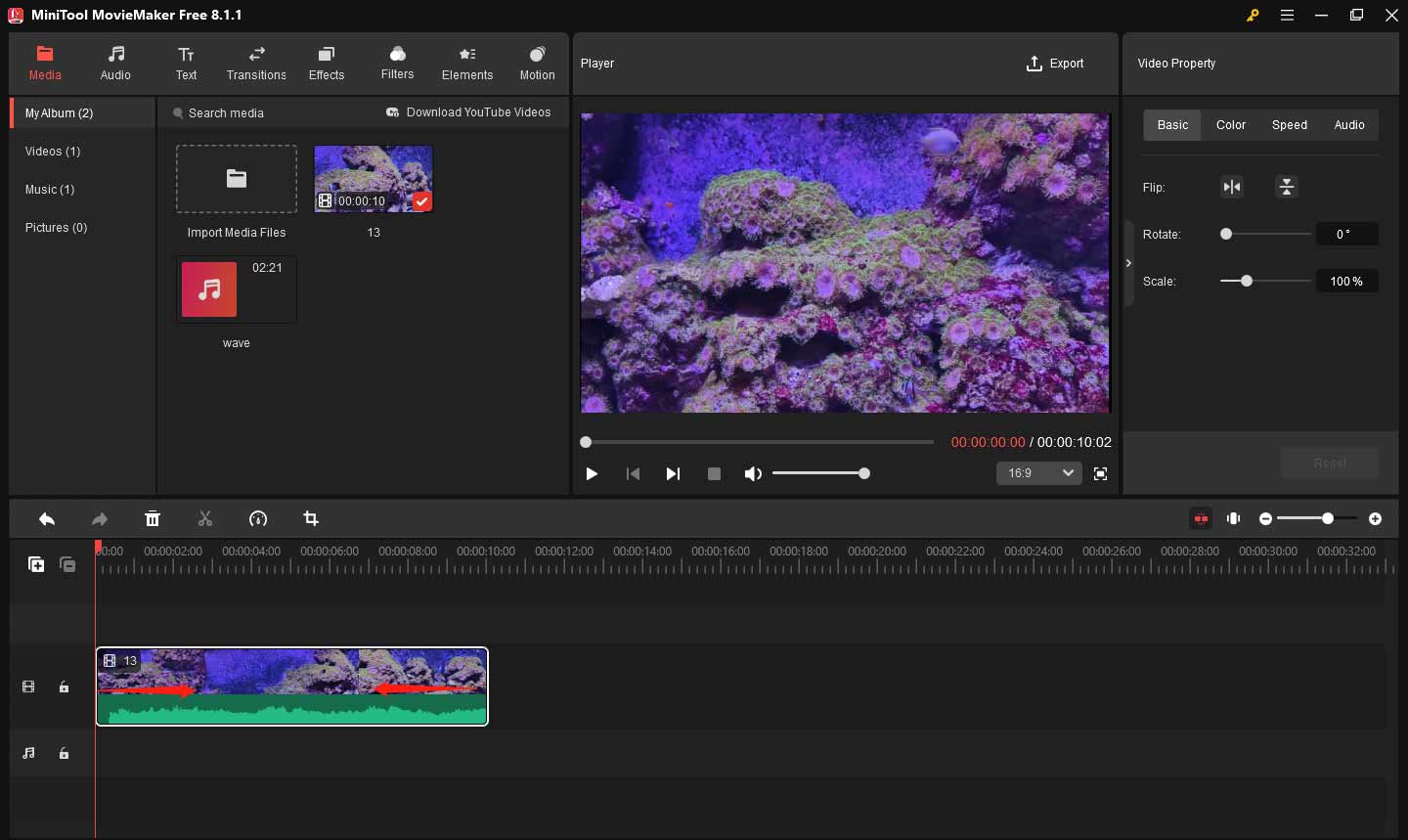
Paso 5. Arrastrar la pista de música descargada a la pista de audio en la línea de tiempo. También es posible recortarla para quitar las partes innecesarias del comienzo o el final de la pista de audio.
Paso 6. Elegir un clip de audio y acceder a las Propiedades de Música. Después, puedes aplicar un fundido de entrada, un fundido de salida o cambiar el volumen de la pista de música.
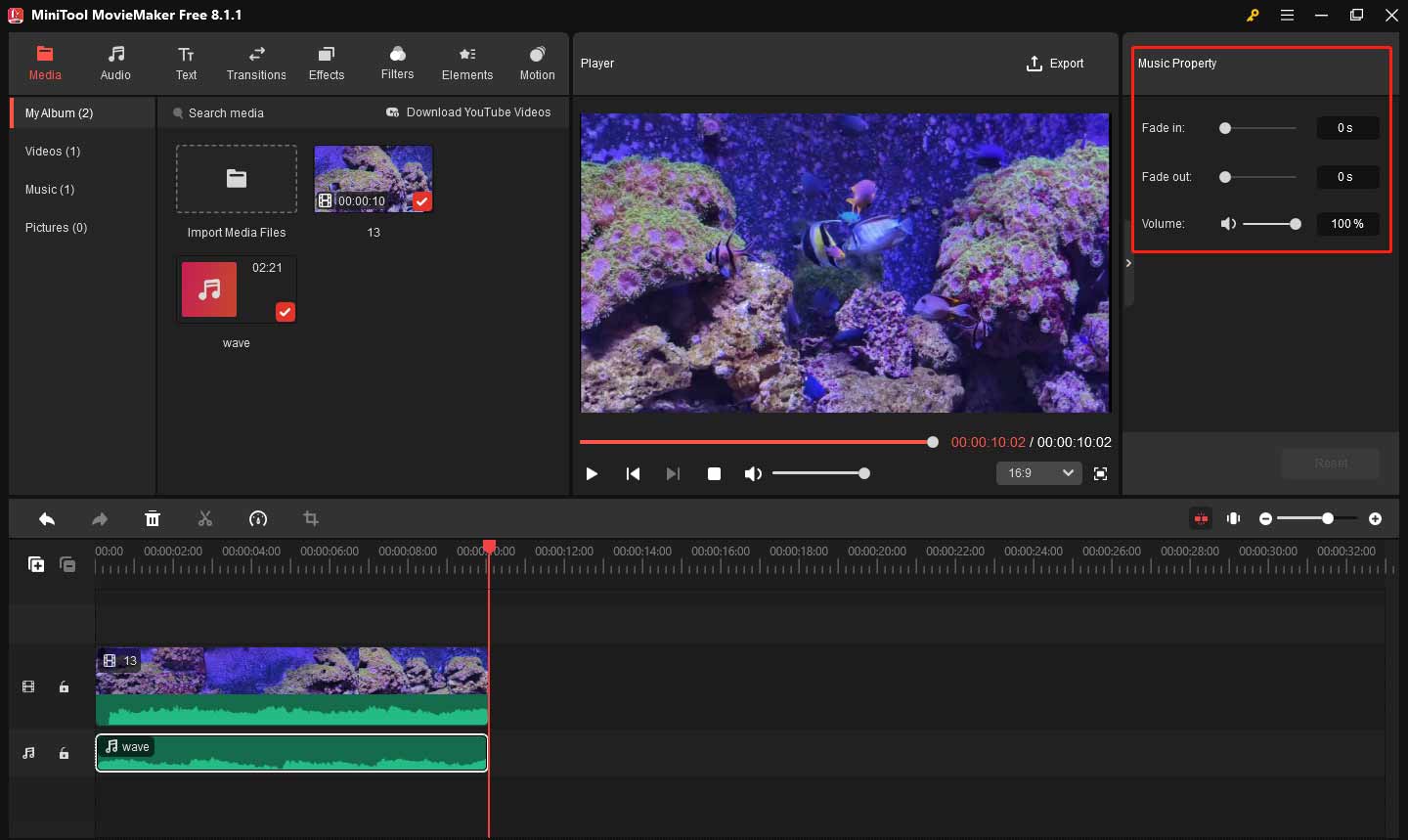
Paso 7. Hacer clic en el menú de la relación de aspecto y elegir el ajuste 9:16 de la lista para modificar el tamaño del vídeo para los Reels de Facebook.
Paso 8. Es posible seguir editando tu vídeo. Después, tendrás que hacer clic en Exportar, que está en la esquina superior derecha para abrir los ajustes de Exportación. Elige una carpeta de guardado y haz clic en Exportar para dar comienzo a la exportación de vídeo a tu PC.
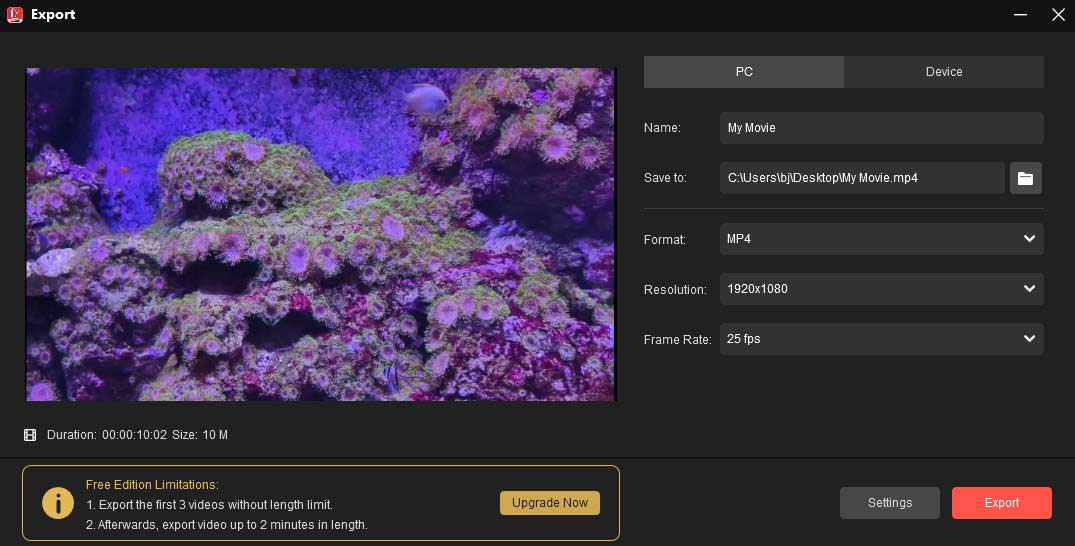
Paso 9. Acceder a la página web de Facebook en tu navegador, hacer clic en Vídeos ,que está a la izquierda, elegir Reels y hacer clic en Crear reel en la esquina superior derecha. A continuación, puedes hacer clic en Añadir vídeo para subir tu propio vídeo y seguir las indicaciones para publicar tu Reel.
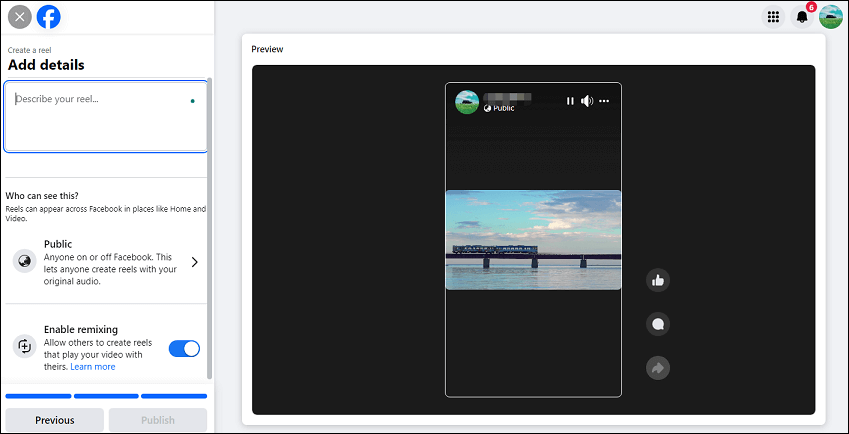
#iMovie (macOS 11.5.1 o superior)
Para los usuarios de Apple, iMovie es el mejor editor de vídeo gratuito y viene preinstalado en Macs, iPads y iPhones. Además, se encuentra disponible gratis en App Store. Por lo tanto, si quieres saber cómo añadir tu propia música a los Reels de Facebook en un Mac, podemos decir con seguridad que iMovie es la mejor solución.
A continuación te explicamos cómo añadir música a los Reels de Facebook con iMovie de Mac.
Paso 1. Abrir iMovie en tu Mac, hacer clic en el botón Crear nuevo, elegir Película y hacer clic encima del botón Importar medios para importar tu vídeo (hay cantidad de formatos de vídeo y audio que son compatibles con iMovie en Mac, por ejemplo, MP4, WAV, AVCHD y AAC, entre otros).
Paso 2. Luego, sólo tienes que arrastrar el vídeo a la línea de tiempo.
Paso 3. Si lo que quieres es añadir música al vídeo, sólo tienes que hacer clic encima de la flecha desplegable que encuentras en laparte superior para importar un archivo de música y añadirlo a la línea de tiempo. O, simplemente arrastrar el archivo de audio WAV desde Finder hasta la línea de tiempo de tu proyecto en iMovie. Luego, podrás ver el botón de una nota musical en la parte de abajo de la línea de tiempo, además puedes arrastrar el clip para ajustar el lugar en el que empieza.
Paso 4. Para editar la música, elige un clip de la línea de tiempo y, en la ventana de reproducción, puedes ajustar el volumen, modificar la velocidad de la música, cambiar los ajustes del ecualizador, reducir el ruido de fondo o aplicar efectos al audio.
Paso 5. Arrastrar los puntos al comienzo y al final de la pista de audio para crear efectos de fundido de entrada y fundido de salida, o aparición y desvanecimiento progresivo del audio.
Paso 6. Hacer clic en el icono Compartir que tienes en laesquina superior derecha y elegir YouTube y Facebook. Deja la resolución predeterminada en 1080p y haz clic en Siguiente. Luego elige una carpeta de destino y haz clic en Guardar. Cuando hayas hecho esto, accede a la página web de Facebook y sube el vídeo a los Reels de Facebook.
Truco: cómo solucionar los Reels de Facebook no se ven en el móvil
Algunas veces, puede que no se vean los Reels de Facebook o no se carguen en tu teléfono Android o iPhone. Este problema puede solucionarse fácilmente siguiendo los métodos que te explicamos a continuación.
1. Comprobar la conexión de red
Asegúrate de que tu teléfono está conectado a una red Wi-Fi estable. Además, puedes probad a cambiar a los datos móviles.
2. Reiniciar la aplicación de Facebook o tu móvil
Un simple reinicio puede ser suficiente para solucionar muchos problemas básicos. Primero, puedes reiniciar la aplicación de Facebook para solucionar el problema de que no se ven los Reels de Facebook. Si esta solución no funciona, reinicia el móvil.
3. Borrar la caché de Facebook
Otro método sencillo de solucionar el problema de que no se ven los Reels de Facebook es borrar la caché de la aplicación. En los teléfonos Android, abre la aplicación Configuración, elige Aplicaciones > Facebook > Almacenamiento, y pulsa Borrar caché.
En los iPhones, ve a la app Configuración, luego pulsa General> iPhone> Almacenamiento> Facebook> Descargar App, y presiona en Reinstalar App.
4. Sal de Facebook y entra de nuevo
Además, puedes probar a desconectarte de tu cuenta de Facebook y volver a acceder para solucionar el problema que los Reels de Facebook no cargan.
5. Actualizar la aplicación de Facebook
Asegúrate de que tienes la última versión de la aplicación de Facebook. Si no estás seguro, accede a Play Store o App Store y busca Facebook para comprobar si hay actualizaciones disponibles.
6. Reinstalar la aplicación de Facebook
Además, puedes probar a desinstalar y a volver a instalar la aplicación de Facebook en tu dispositivo para solucionar el problema con los Reels de Facebook.
7. Visitar la página web de Facebook en el escritorio
También puedes acceder a la página web de Facebook en un navegador de tu ordenador para ver o subir los Reels.
Conclusión
Es realmente fácil cómo añadir música a los Reels de Facebook, sobre todo en los móviles, ya que la aplicación incluye una biblioteca de música integrada. Si lo que quieres es añadir música a los Reels de Facebook en tu ordenador, entonces te recomendamos descargar canciones de la colección de sonidos de Facebook y utilizar un programa editor de vídeo para mezclarlas con tu vídeo.
Este artículo te ha proporcionado guías paso a paso para que puedas añadir música de fondo a tus Reels de Facebook. Además, te ofrece 7 métodos para solucionar el problema de que no se ven los Reels de Facebook.
Para finalizar, si tienes cualquier tipo de problema al utilizar MiniTool MovieMaker, contacta con nosotros y te ayudaremos en [email protected].


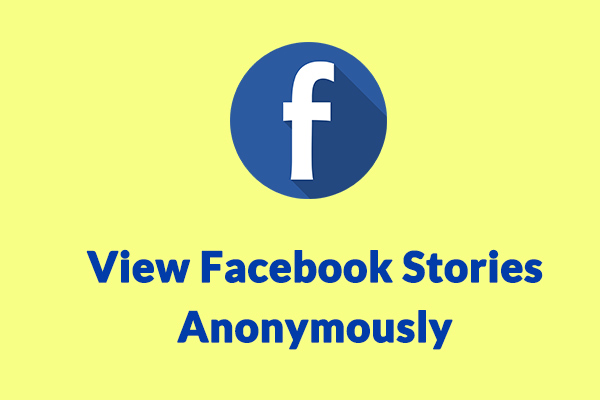
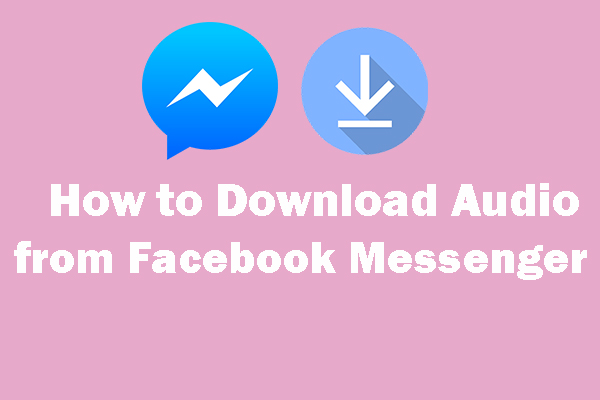
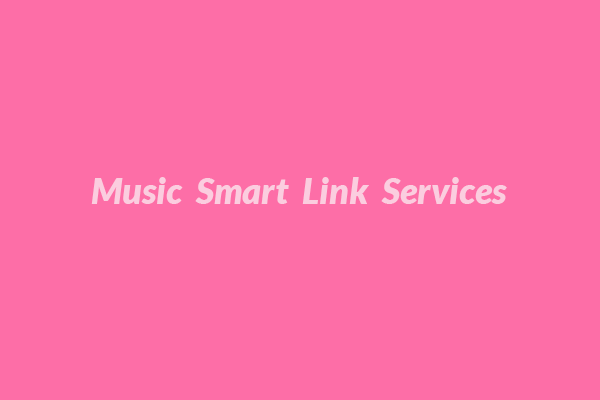
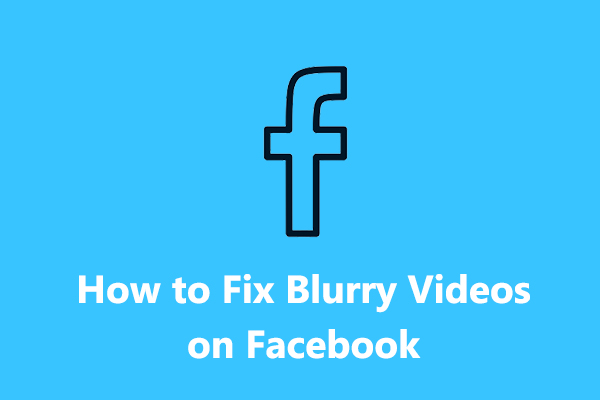
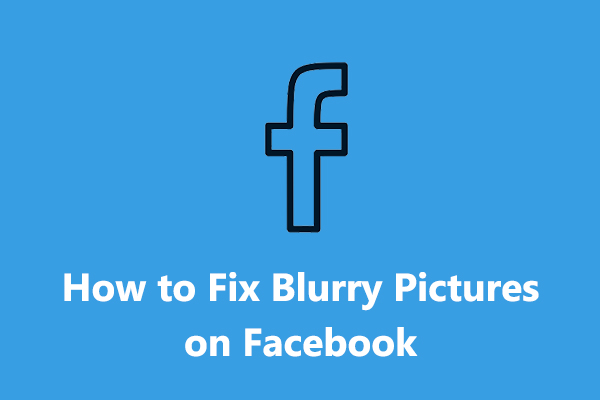
Comentarios del usuario :